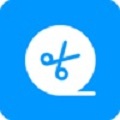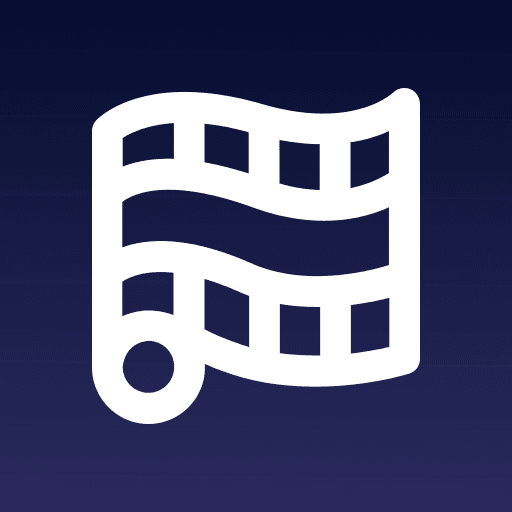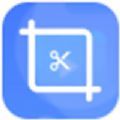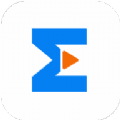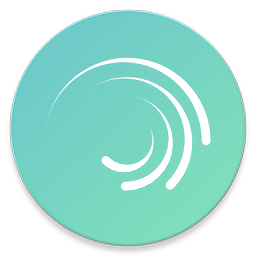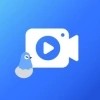剪映怎么添加背景音乐和配音?剪映是一款剪辑视频的软件,支持分割裁剪,视频变速,修改添加音频等功能,还能添加各种不同的特效,使视频变得更加丰富,但是有很多新手小伙伴不知道有些功能该怎么使用,下面分享吧小编带来了相关教程,喜欢的朋友快来看看吧。
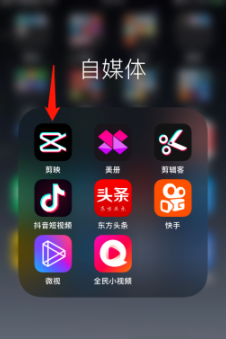
方法/步骤分享:
1、打开剪映App,在剪辑首页上方点击开始创作;
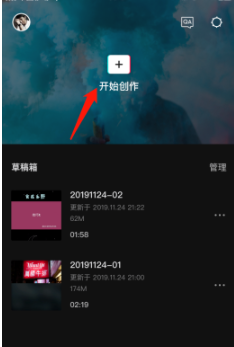
2、在素材库找到你要剪辑的视频,选中并添加到项目中;
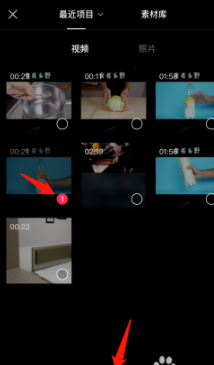
3、在视频下方点击添加音频或者在底部菜单栏点击音频,进入音频操作页面;
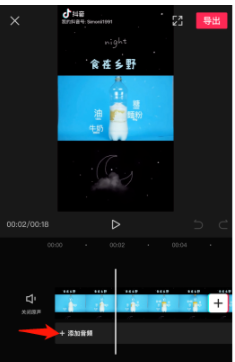
4、背景音可以用在线音乐,也可以自己录音,这里我们选择使用在线音乐;
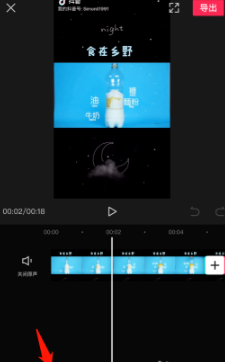
5、在线音乐列表中选择你喜欢的背景音乐,点击使用;
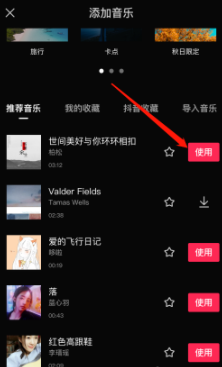
6、添加之后,如果背景音起始位置不在开始处,可以长按音乐片段拖动至起始处;
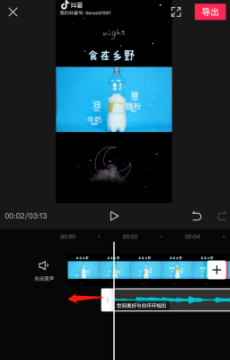
7、这样,背景音就与视频同步开始了,背景音添加完成。
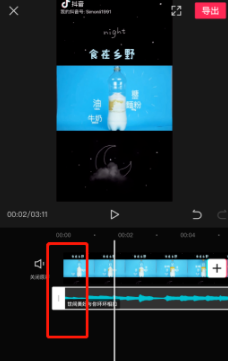
8、总结:
1.将素材库中的视频导入项目
2.点击添加音频
3.选择你需要添加的音频
4.调整音频起始、结束位置
5.预览视频效果
以上就是小编跟大家分享的剪映添加背景音乐和配音方法介绍,想了解更多剪映的教程使用,欢迎关注分享吧下载站,每天为你带来各种类型的教程下载!
| 剪映各个功能使用教程大全 | |
| 调节阴影 | 变速视频 |
| 画中画功能使用 | 设置视频封面 |
| 旋转视频 | 去除水印 |
| 使用画布模糊 | 闪退解决 |
| 更多相关教程:点击查看 | |